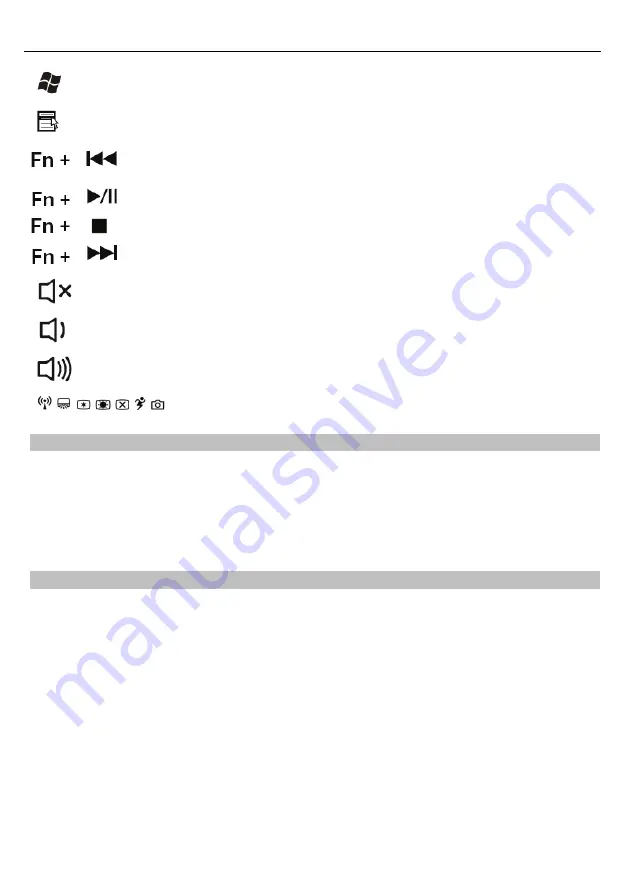
Sats med trådlöst tange mus
Bruksanvisning
- 3 -
Vista-tangent
Tryck på Vista-tangenten för att öppna Start-menyn.
Applikationstangent
Tryck på applikationstangenten (fungerar som höger musknapp) för
att öppna snabbmenyn.
Föregående spår
Kombinationstangenter för att gå direkt till föregående titel i den
aktiva spelaren.
Spela/Paus
Kombinationstangenter för starta eller pausa ljudspåret i den aktiva
spelaren.
Stop
Kombinationstangenter för att stoppa ljudspår eller video.
Nästa spår
Kombinerar tangenter för att gå direkt till nästa titel i den aktiva
spelaren.
Ljudavstängning
Tryck på denna tangent för att stänga av/sätta på ljudvolymen.
Volym ner
Tryck på denna tangent för att sänka volymen.
Volym upp
Tryck på denna tangent för att öka volymen.
“
Funktionsknapparna stöds endast i Eee top system.”
Instruktion vid svagt batteri
a. Indikator för tangentbordsbatteri
Batteriindikatorn på skärmen visar status för batterierna. Om batteriindikatorn tänds när du trycker på en tangent, håller
batterierna på att gradvis bli allt svagare. Byt ut dem inom kort.
b. Batteriindikator för mus
Batteriindikatorn på skärmen visar status för batterierna. Om batteriindikatorn tänds när du använder musen, håller
batterierna på att gradvis bli allt svagare. Byt ut dem inom kort.
Tips för användning av tangentbord
Felaktig uppställning av in- och utgångsenheter, otympliga armrörelser eller att arbeta med tangentbordet under långa
perioder utan att ta rast, kan leda till spändhet, utmattning och skada på rörelseapparaten (nerver, muskler, senor och
leder).
Du kan minska denna risk avsevärt om du följer råden nedan.
●
Placera tangentbordet så att du kan använda det utan att behöva sträcka dig. Tangentbordet ska vara i höjd med din
överkropp. Detta förhindrar spänningar i axlar och armar.
●
Avståndet mellan tangentbord och skrivbordskant ska vara 5-10 cm.
När du skriver, håll händer och underarmar så att de följer en så naturlig linje som möjligt. Vrid inte händerna alltför långt åt
vänster eller höger.
●
Håll handlederna raka när du skriver. Vinkla inte händerna uppåt eller neråt.
●
Låt inte händerna vila på handflatans köttiga del medan du skriver, och tryck inte för hårt på tangenterna.
●
Låt händerna slappna av genom att då och då ta paus i skrivandet. Under dessa pauser ska du låta händerna vila på
handflatans köttiga del eller placera armarna på stolens armstöd.
Rengöra tangentbord och mus
●
Använd desinfektionsdukar för att torka av tangentbord och mus.
●
Använd inte lösningsmedel, som kan skada ytan på tangentbordet och musen.
Summary of Contents for Eee Keyboard + Mouse Set
Page 1: ...Keyboard Mouse Set User Manual ...
Page 42: ......
















































